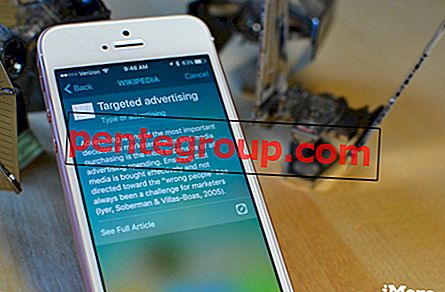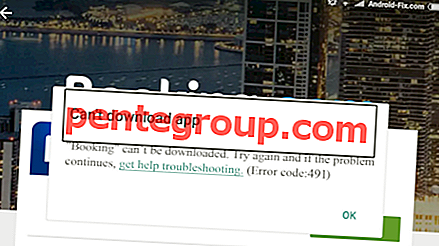إن مستخدمي iPhone 4s راضون حقًا عن هذا الجهاز. كما هو الحال في أي هاتف ذكي آخر ، قد تحدث بعض الأخطاء ، من Wi-Fi و Bluetooth إلى مشاكل البيانات. في هذه المقالة ، سنتحدث عن مشاكل iPhone 4s الأكثر شيوعًا وكيفية إصلاحها.

arstechnica.com
مشاكل iPhone 4s الشائعة وحلولها
قضايا iPhone 4s Wi-Fi
على كل هاتف ذكي ، بما في ذلك iPhone 4s ، تعد مشكلات Wi-Fi (غير قادر على الاتصال بشبكة Wi-Fi ، والاتصال بطيئًا للغاية ، والاتصال مستمر في الانخفاض ، وما إلى ذلك) الأكثر شيوعًا. دعونا نرى كيفية إصلاح هذا.
طريقة 1:
قم بإيقاف تشغيل Wi-Fi ثم أعد تشغيله.
الطريقة 2:
انتقل إلى الإعدادات ، وقم بتشغيل وضع الطائرة وإيقاف تشغيله.
الطريقة الثالثة:
أعد تشغيل iPhone 4s الخاص بك.
الطريقة الرابعة:
أعد تشغيل جهاز التوجيه الخاص بك.
الطريقة الخامسة:
انتقل إلى الإعدادات> Wi-Fi ، وابحث عن شبكتك وانقر على (i) بجانبها. ثم ، انقر فوق "نسيت هذا الجهاز" وانقر فوق "نسيت". ابحث عن الشبكة مرة أخرى وحاول الاتصال.
الطريقة 6:
تحديث البرامج الثابتة لجهاز التوجيه.
الطريقة السابعة:
انتقل إلى الإعدادات> الخصوصية> خدمات الموقع ، وقم بإيقاف تشغيل خدمة النظام.
الطريقة 8:
اذهب إلى الإعدادات> عام> إعادة التعيين واضغط على إعادة ضبط إعدادات الشبكة.
الطريقة التاسعة:
اذهب إلى الإعدادات> عام> إعادة تعيين واضغط على إعادة تعيين جميع الإعدادات. لن يتم حذف بياناتك.
الطريقة 10:
قم بتحديث iPhone 4s الخاص بك إلى أحدث إصدار من iOS.
راجع أيضًا: كيفية إصلاح مشكلات WiFi 4s أو Greyed Out أو Dim
اي فون 4S لن تهمة
هذا أمر مزعج للغاية ، ولكن قبل أن تأخذ جهازك إلى Apple Store ، جرب الحلول أدناه.
طريقة 1:
جرب شاحن حائط آخر لأن الشاحن قد يكون معيبًا.
الطريقة 2:
حاول شحن جهازك عن طريق توصيله بالكمبيوتر باستخدام كبل USB المرفق مع جهازك.
الطريقة الثالثة:
أعد تشغيل iPhone 4s الخاص بك.
الطريقة الرابعة:
استخدم مسواك لتنظيف الغبار والأوساخ من منفذ الشحن.
الطريقة الخامسة:
النسخ الاحتياطي للبيانات الخاصة بك. اذهب إلى الإعدادات> عام> إعادة الضبط وانقر على مسح كل المحتوى والإعدادات. انتظر حتى يكتمل ذلك ، ثم اتبع بعض الخطوات البسيطة لإعداد جهازك كجديد.
اي فون 4s تبقي اعادة التشغيل
اشتكى بعض المستخدمين من هذه المشكلة المزعجة. فيما يلي الحلول المحتملة.
طريقة 1:
انتقل إلى الإعدادات> الهاتف الخلوي ، وأوقف تشغيل البيانات الخلوية وأعد تشغيلها.
الطريقة 2:
انتقل إلى الإعدادات ، وقم بتمكين وضع الطائرة ، وانتظر بضع ثوانٍ وقم بإيقاف تشغيله.
الطريقة الثالثة:
إذا حدثت المشكلة مباشرة بعد تثبيت بعض تطبيقات الجهات الخارجية ، فيجب عليك حذفها. للقيام بذلك ، ابحث عن التطبيق على الشاشة الرئيسية ، وانقر مع الاستمرار فوق الرمز الخاص به ، ثم انقر فوق "X" عند ظهوره. ستتم إزالة التطبيق.
الطريقة الرابعة:
"قم بتوصيل جهازك بالكمبيوتر الخاص بك ، افتح برنامج iTunes ، واختر الاستعادة من النسخة الاحتياطية القديمة."
الطريقة الخامسة:
نسخة احتياطية من ملفاتك. انتقل إلى الإعدادات> عام> إعادة تعيين> مسح كل المحتوى والإعدادات. عند الانتهاء من ذلك ، قم بإعداد iPhone 4s كآيفون جديد.
لا يستطيع iPhone 4s تلقي وإجراء المكالمات
لا يمكن استقبال أو إجراء المكالمات؟ وهنا الحلول.
طريقة 1:
تأكد من أنك لست في المنطقة مع إشارة سيئة.
الطريقة 2:
إذا كنت تستخدم iPhone GMS ، فتحه. انتقل إلى الإعدادات> الهاتف> SIM PIN.
الطريقة الثالثة:
أعد إدخال بطاقة SIM الخاصة بك.
الطريقة الرابعة:
أعد تشغيل iPhone 4s الخاص بك.
الطريقة الخامسة:
انتقل إلى الإعدادات ، وقم بتشغيل وضع الطائرة ثم التراجع.
الطريقة 6:
انتقل إلى الإعدادات ، واضغط على "الخلوية" ، وأوقف تشغيل البيانات الخلوية وأعد تشغيلها.
الطريقة السابعة:
معرفة ما إذا كان تحديث إعدادات شركة الاتصالات متاحًا أم لا. للقيام بذلك ، انتقل إلى "الإعدادات" ، وانقر فوق "عام" وانقر فوق "حول".
الطريقة 8:
انتقل إلى الإعدادات> شركة الجوال ، وأوقف تشغيل الخيار "تلقائي" ، واختر مشغل شبكة الجوال يدويًا.
الطريقة التاسعة:
انتقل إلى الإعدادات> عام> إعادة التعيين واضغط على إعادة ضبط إعدادات الشبكة.
الطريقة 10:
انتقل إلى الإعدادات> عام> إعادة تعيين وانقر على إعادة تعيين جميع الإعدادات.
قضايا المتكلم فون 4S
للتخلص من مشكلات السماعات ، اتبع الخطوات أدناه.
طريقة 1:
قم بإجراء مكالمة ، ولكن استخدم مكبر الصوت.
الطريقة 2:
أعد تشغيل جهازك.
الطريقة الثالثة:
"قم بتشغيل بعض الموسيقى على جهازك ، وقم بتوصيل سماعات الرأس وإلغاء توصيلها عدة مرات."
الطريقة الرابعة:
قم بإيقاف تشغيل Bluetooth.
الطريقة الخامسة:
استخدم فرشاة لتنظيف موصل البرق ومكبر الصوت.
الطريقة 6:
اذهب إلى الإعدادات> عام> إعادة الضبط وانقر على إعادة تعيين جميع الإعدادات.
الطريقة السابعة:
قم بتحديث برنامج iOS على جهاز iPhone 4s الخاص بك.
انظر أيضًا: 5 طرق لإصلاح مشكلات الصوت على iPhone 4s
القضايا فون 4S الميكروفون
أبلغ عدد غير قليل من المستخدمين عن مشكلة في ميكروفون. رغم أن الأمر يبدو وكأنه مشكلة في الأجهزة ، إلا أن هناك بعض الأشياء البسيطة التي يمكنك القيام بها لحل المشكلة.
طريقة 1:
إزالة الفيلم واقية.
الطريقة 2:
"إذا كانت لديك مشكلة في الميكروفون عند استخدام تطبيق معين ، فعليك القيام بذلك: انتقل إلى" الإعدادات "، انقر فوق" الخصوصية "،" الميكروفون ". معرفة ما إذا كان التطبيق الذي تستخدمه لديه الإذن المطلوب. "
الطريقة الثالثة:
انتقل إلى الإعدادات> عام> إمكانية الوصول وإيقاف تشغيل إلغاء الضوضاء.
الطريقة الرابعة:
قم بتنظيف الميكروفون باستخدام مسواك لإزالة جميع الأوساخ والأتربة.
الطريقة الخامسة:
اذهب إلى الإعدادات> عام> إعادة الضبط وانقر على إعادة تعيين جميع الإعدادات.
الطريقة 6:
تحديث برنامج iOS.
الطريقة السابعة:
إذا لم يعمل شيء آخر ، فربما يحتاج iPhone 4s إلى بداية جديدة. نسخة احتياطية من ملفاتك. اذهب إلى الإعدادات> عام> إعادة الضبط وانقر على مسح كل المحتوى والإعدادات. قد يحدث هذا بضع دقائق أو أكثر ، وعند الانتهاء ، اتبع بضع خطوات بسيطة على الشاشة وقم بإعداد جهازك كجديد.
اي فون بطء الأداء
أبلغ بعض المستخدمين أن أجهزتهم تعمل ببطء. هنا هو كيف يمكنك إصلاح هذا.
طريقة 1:
انتقل إلى الإعدادات> iTunes & App Store وإيقاف التحديثات التلقائية.
الطريقة 2:
اضغط على زر الصفحة الرئيسية مرتين ، وسوف ترى التطبيقات التي كنت تستخدمها مؤخرًا. مرر لليسار للتنقل خلال التطبيقات ، وعندما تعثر على التطبيق ، لن تحتاج في الوقت الحالي إلى التمرير لإغلاقه.
الطريقة الثالثة:
احذف التطبيقات التي لا تستخدمها. انتقل إلى الشاشة الرئيسية ، وانقر فوق أيقونة التطبيق الذي ترغب في حذفه والاحتفاظ به ، وعندما يهز التطبيق وعندما يظهر "X" ، انقر فوقه وحذف التطبيق. لا يمكن حذف التطبيقات المثبتة مسبقًا.
الطريقة الرابعة:
أعد تشغيل جهازك لتحرير بعض الذاكرة.
الطريقة الخامسة:
انسخ الموسيقى والصور ومقاطع الفيديو إلى جهاز الكمبيوتر الخاص بك وحذفها من جهازك.
الطريقة 6:
قم بنسخ ملفاتك احتياطيًا ، ثم انتقل إلى الإعدادات> عام> إعادة التعيين واضغط على مسح كل المحتوى والإعدادات. عند اكتمال العملية ، قم بإعداد iPhone الخاص بك كجهاز جديد.
مشاكل بطارية iPhone 4s
في عالم الهواتف الذكية ، تعد مشكلات عمر البطارية شائعة جدًا ، ولكن هناك العديد من الأشياء البسيطة التي يمكنك القيام بها لتحسين عمر البطارية وجعلها تدوم لفترة أطول.
طريقة 1:
انتقل إلى الإعدادات> الخصوصية> خدمات الموقع ، وقم بإيقاف تشغيل هذا الخيار لبعض التطبيقات.
الطريقة 2:
انتقل إلى الإعدادات> عام وأوقف تشغيل تحديث تطبيق الخلفية. يمكنك إيقاف تشغيل هذا الخيار لجميع التطبيقات ، أو لبعض التطبيقات فقط.
الطريقة الثالثة:
تعطيل إشعارات Push لبعض التطبيقات. للقيام بذلك ، انتقل إلى الإعدادات> الإشعارات.
الطريقة الرابعة:
استخدم وضع الطائرة في المناطق التي تكون فيها الإشارة ضعيفة.
الطريقة الخامسة:
قم بإيقاف تشغيل Bluetooth عند عدم الاستخدام.
الطريقة 6:
قم بإيقاف تشغيل Wi-Fi عندما لا تكون قيد الاستخدام.
الطريقة السابعة:
تقليل مستوى السطوع.
الطريقة 8:
اذهب إلى الإعدادات> البريد وجهات الاتصال والتقويمات ، وحدد جلب البيانات الجديدة وحدد خيار الدفع إلى الإيقاف.
الطريقة التاسعة:
اذهب إلى الإعدادات> عام> القفل التلقائي واختر "دقيقة واحدة".
الطريقة 10:
انتقل إلى الإعدادات> iTunes & App Store ، واضبط الخيار "التحديثات" على "إيقاف".
انظر أيضًا: 5 طرق لإصلاح عمر البطارية السيئ على أجهزة iPhone 4s
iPhone 4s لا توجد مشكلة في بطاقة SIM
إذا رأيت رسالة "لا توجد بطاقة SIM" على جهاز iPhone 4s ، فجرّب الحلول المذكورة أدناه.
طريقة 1:
انتقل إلى الإعدادات ، قم بتشغيل الطائرة ثم التراجع.
الطريقة 2:
انتقل إلى الإعدادات> الهاتف الخلوي ، وأوقف تشغيل البيانات الخلوية وأعد تشغيلها.
الطريقة الثالثة:
أعد إدخال بطاقة SIM الخاصة بك.
الطريقة الرابعة:
معرفة ما إذا كانت تحديثات إعدادات شركة الاتصالات متاحة للتنزيل. انتقل إلى الإعدادات> عام> حول.
الطريقة الخامسة:
أعد تشغيل جهاز iPhone الخاص بك.
الطريقة 6:
نجح هذا بالنسبة للكثيرين ، لذلك تأكد من تجربته. انتقل إلى الإعدادات> عام> إعادة التعيين واضغط على إعادة ضبط إعدادات الشبكة.
الطريقة السابعة:
اذهب إلى الإعدادات> عام> إعادة تعيين واضغط على إعادة تعيين جميع الإعدادات.
الطريقة 8:
إذا كان هناك إصدار جديد من نظام التشغيل iOS ، فقم بتنزيله وتثبيته.
تطبيق كاميرا iPhone 4s المجمدة
أبلغ بعض المستخدمين أن تطبيق الكاميرا يتجمد. هنا هو كيف يمكنك إصلاح هذا.
طريقة 1:
اضغط على زر الصفحة الرئيسية مرتين ، واسحب لليسار للعثور على تطبيق الكاميرا ، ثم اسحب لأعلى لإغلاقه.
الطريقة 2:
يمكن أن تسبب العديد من التطبيقات التي تعمل في الخلفية هذه المشكلة. اضغط على زر الصفحة الرئيسية مرتين ، واسحب لليسار لتصفح التطبيقات المستخدمة مؤخرًا ، وعندما تعثر على التطبيق الذي لا تحتاج إليه ، اسحب لأعلى لإغلاقه. ثم افتح تطبيق الكاميرا.
الطريقة الثالثة:
أعد تشغيل جهازك.
الطريقة الرابعة:
يمكن أن يتسبب التطبيق الخاطئ في حدوث مشكلة في التطبيقات الأخرى ، كما يمكن أن يؤدي إلى إبطاء أداء جهازك. إذا حدثت المشكلة عند تنزيل تطبيق تابع لجهة خارجية ، فاحذف هذا التطبيق.
الطريقة الخامسة:
هذا شيء بسيط جدا للقيام به. اذهب إلى الإعدادات> عام> إعادة تعيين واضغط على إعادة تعيين جميع الإعدادات. لن يتم حذف ملفاتك وبياناتك.
مشاكل بيانات iPhone 4s
هناك العديد من الأشياء البسيطة التي يمكنك القيام بها للتخلص من المشكلة. دعونا نرى كيفية إصلاح هذا.
طريقة 1:
انتقل إلى الإعدادات> الهاتف الخلوي ، قم بإيقاف / تشغيل البيانات الخلوية.
الطريقة 2:
قام العديد من مستخدمي iPhone 4s بحل المشكلة مع هذه الخدعة البسيطة. انتقل إلى الإعدادات ، وقم بتشغيل وضع الطائرة وإيقاف تشغيله.
الطريقة الثالثة:
تعرف على ما إذا كانت تحديثات إعدادات شركة الاتصالات متاحة من خلال الانتقال إلى الإعدادات> عام> حول.
الطريقة الرابعة:
كما تعلمون ، يمكن لإعادة التشغيل البسيطة حل العديد من المشكلات ، بما في ذلك هذه المشكلة. قم بإيقاف تشغيل iPhone الخاص بك وإعادة تشغيله.
الطريقة الخامسة:
أعد إدخال بطاقة SIM الخاصة بك.
الطريقة 6:
انتقل إلى الإعدادات> عام> إعادة تعيين ، ثم انقر فوق إعادة تعيين إعدادات الشبكة.
الطريقة السابعة:
انتقل إلى الإعدادات> عام> إعادة تعيين واضغط على إعادة تعيين جميع الإعدادات.
الطريقة 8:
تحديث دائرة الرقابة الداخلية.
انظر أيضًا: 5 طرق لإصلاح البحث عن خدمة Iphone 4s
مشاكل اتصال iPhone 4s Bluetooth
إذا لم يتمكن جهاز iPhone 4s من الاقتران بجهاز Bluetooth آخر أو إذا استمر الاتصال في الانخفاض ، فإليك طريقة إصلاحه.
طريقة 1:
قم بإيقاف تشغيل Bluetooth ثم أعد تشغيله.
الطريقة 2:
انتقل إلى الإعدادات ، وقم بتشغيل Wi-Fi ثم حاول الإقران مرة أخرى.
الطريقة الثالثة:
انتقل إلى إعدادات> Bluetooth ، انقر فوق جهاز إقران Bluetooth ، ثم انقر فوق نسيت هذا الجهاز. بمجرد القيام بذلك ، حاول إقران iPhone 4s الخاص بك مع جهاز Bluetooth.
الطريقة الرابعة:
أعد تشغيل iPhone 4s الخاص بك.
الطريقة الخامسة:
اذهب إلى الإعدادات> عام> إعادة التعيين واضغط على إعادة ضبط إعدادات الشبكة.
الطريقة 6:
اذهب إلى الإعدادات> عام> إعادة تعيين واضغط على إعادة تعيين جميع الإعدادات.
الطريقة السابعة:
إذا كان هناك إصدار جديد من iOS متاح ، فقم بتنزيله وتثبيته. يعمل الإصدار الجديد على إصلاح العديد من المشكلات ، كما أنه يوفر بعض الميزات الجديدة والمثيرة للاهتمام.
الطريقة 8:
بداية جديدة! النسخ الاحتياطي للبيانات الخاصة بك أولا. انتقل إلى الإعدادات> عام> إعادة تعيين واضغط على محو كل المحتوى والإعدادات. عند الانتهاء من ذلك ، اتبع بعض الخطوات البسيطة وقم بإعداد iPhone 4s كجهاز جديد.
مصدر الصورة: www.pocketgamer.co.uk